本文教你笔记本怎样用U盘打开
U盘的称呼最早来源于朗科科技生产的一种新型存储设备,名曰“优盘”,使用USB接口进行连接。U盘连接到电脑的USB接口后,U盘的资料可与电脑交换。而之后生产的类似技术的设备由于朗科已进行专利注册,而不能再称之为“优盘”,而改称“U盘”。后来,U盘这个称呼因其简单易记而因而广为人知,是移动存储设备之一。现在市面上出现了许多支持多种端口的U盘,即三通U盘(USB电脑端口、iOS苹果接口、安卓接口)。
如何使用U盘启动笔记本?有人想知道,在大家疑惑之余,小编给大家讲解如何使用U盘启动笔记本,下面就是操作教程,一起来。
对笔记本如何使用U盘启动有疑问的朋友,看过了,这里有你们想要知道的答案,下面是小编给大家讲解笔记本如何使用U盘启动。希望你会喜欢。
笔记本怎么使用U盘启动的图文解说
开机时,按“F2”键,进入BIOS设置
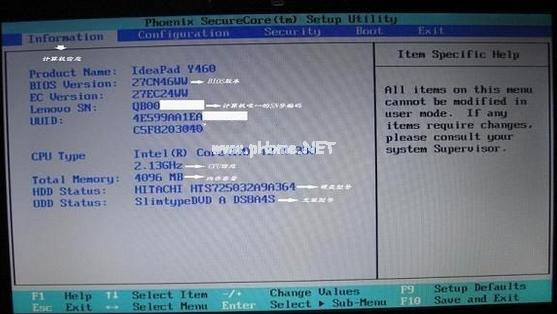
笔记本怎么使用U盘启动示例1
按方向键,以切换栏目。
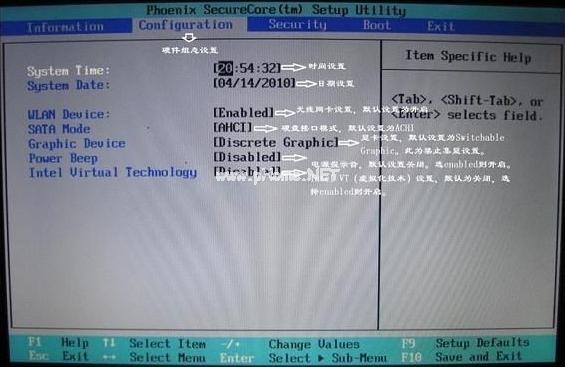
笔记本怎么使用U盘启动示例2
进入Boot栏目,看到各种USB启动模式。选中自己的U盘(一般位USB HDD),按F6把它移动到第一位。
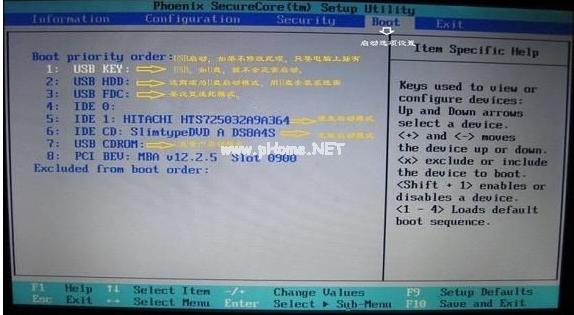
笔记本怎么使用U盘启动示例3
重启电脑,进入U盘启动
以上就是笔记本怎么使用U盘启动的操作步骤。
U盘有USB接口,是USB设备。如果操作系统是WindowsXP/Vista/Win7/Linux/PrayayaQ3或是苹果系统的话,将U盘直接插到机箱前面板或后面的USB接口上,系统就会自动识别。